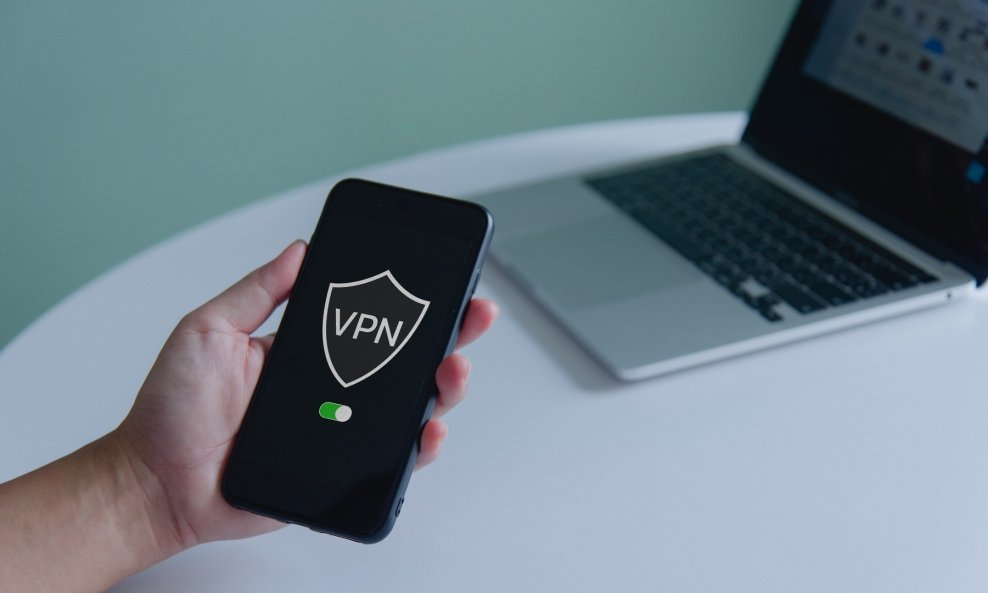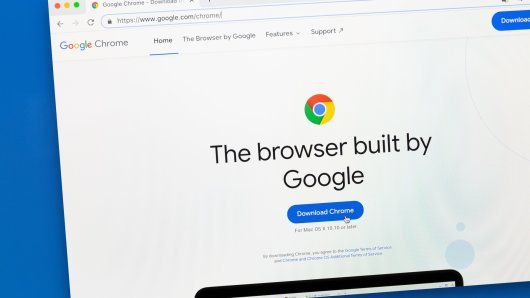Virtualne privatne mreže mogu biti koristan alat za zaštitu privatnosti na raznim uređajima, pa tako i onima koje pogoni operativni sustav Android. Evo što trebate znati o tome
Virtualne privatne mreže (VPN) usmjeravaju vaš pristup internetu preko drugog web poslužitelja negdje u svijetu, zahvaljujući čemu mogu lažirati vašu lokaciju, spriječiti druge strane (uključujući vašeg pružatelja internetskih usluga) da vide što radite na mreži i šifrirati vaše podatke kako bi ih bilo teže presresti i analizirati.
To također znači da možete promijeniti lokaciju na kojoj se čini da se vaš uređaj nalazi, ako je potrebno.
Stoga mogu biti koristan alat za zaštitu privatnosti na raznim uređajima, pa tako i onima koje pogoni operativni sustav Android.
Trebate li VPN na Androidu?
Jednom kada instalirate VPN na Android, sve što radite online usmjerava se kroz njega, bilo da je to putem aplikacija ili vašeg mobilnog web-preglednika.
Aplikacije za VPN u pravilu ulaze prilično duboko u Android, kako bi upravljale svim internetskim prometom. To ne utječe na pozive i SMS-ove, ali utječe na aplikacije za razmjenu poruka koje se povezuju na web (uključujući WhatsApp i Signal).
Iako mogu zamaskirati vašu lokaciju i identitet vašeg uređaja, VPN-ovi vas neće učiniti anonimnima. Ako ste prijavljeni na Instagram, Amazon ili Google, i dalje će znati što namjeravate. VPN ne znači kako nitko ne može vidjeti sve što radite na webu ili unutar aplikacija.
Također, za VPN-ove je obično potrebno nešto platiti i mogu usporiti internetsku vezu koju koristite.
Najkorisniji su ako provodite puno vremena na javnim mrežama Wi-Fija (kao što su kafići i hoteli), gdje je vjerojatnije kako bi netko mogao pokušati vas špijunirati.
Kako odabrati Android VPN?
Proces odabira VPN-a za Android isti je kao kada birate VPN za bilo koju drugu platformu: odvojite vrijeme, istražite što više možete i poslušajte savjete ljudi kojima vjerujete.
Svakako obratite pozornost na politiku nulte evidencije, što znači da pružatelj usluge VPN-a ne vodi nikakve zapise o tome što radite dok ste online. U idealnom slučaju, želite politiku nulte evidencije koja je neovisno revidirana.
Iako vlade, pružatelji internetskih usluga i agencije za provođenje zakona možda neće moći vidjeti vašu aktivnost na mreži, vaša VPN tvrtka hoće. Stoga odaberite onu kojoj vjerujete.
Također vrijedi provjeriti broj web poslužitelja koje VPN nudi diljem svijeta i broj uređaja koje možete spojiti na VPN uslugu odjednom (ako vam je potrebna pokrivenost mimo pametnog telefona ili tablet računala).
Moguće je i kako je VPN uključen u pakete drugih usluga, kao što su primjerice Google One ili Proton Unlimited.
Kako postaviti VPN na Androidu?
Konkretni koraci razlikuju ovisno o VPN-u za koji se odlučite. Ovdje ćemo kao primjer koristiti NordVPN.
Nakon što ste preuzeli VPN iz aplikacije Google Play, prijavite se i odaberite VPN poslužitelj na koji ćete se povezati.
U NordVPN-u također možete kucnuti Quick Connect za korištenje poslužitelja blizu vaše trenutne lokacije.
Kada se vaša VPN aplikacija prvi put poveže s webom, Android će od vas tražiti potvrdu da joj vjerujete.
Za pregled VPN-ova dostupnih na vašem uređaju i prebacivanje između njih, u postavkama odaberite Network and Internet, a zatim VPN (Pixel telefoni) ili Connections, More connection settings i VPN (Galaxy telefoni).
Kada je VPN aktivan, trebali biste vidjeti sličicu ključa na statusnoj traci, a vaša odabrana VPN aplikacija također može prikazati stalnu obavijest, govoreći vam na koji poslužitelj ste povezani.
Kucnite sličicu zupčanika pored vašeg trenutnog VPN-a kako biste ga konfigurirali.
Također možete kucnuti sličicu + (plus) u gornjem desnom kutu kako biste ručno unijeli pojedinosti o VPN poslužitelju, ali oni se primjenjuju samo ako koristite virtualnu privatnu mrežu koju vam pruža vaš poslodavac ili neka druga organizacija.
Većini korisnika to neće trebati, piše Life Hacker.